AutoCAD2019设置自动文件保存的简单方法
估计有的用户还不了解AutoCAD2019如何设置自动文件保存的操作,下文小编就分享AutoCAD2019设置自动文件保存的简单方法,希望对你们有所帮助哦。
AutoCAD2019设置自动文件保存的简单方法
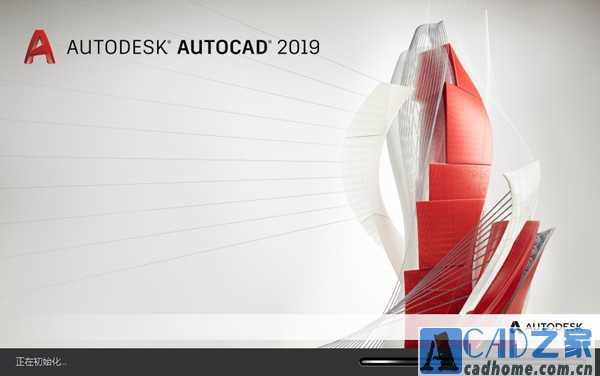
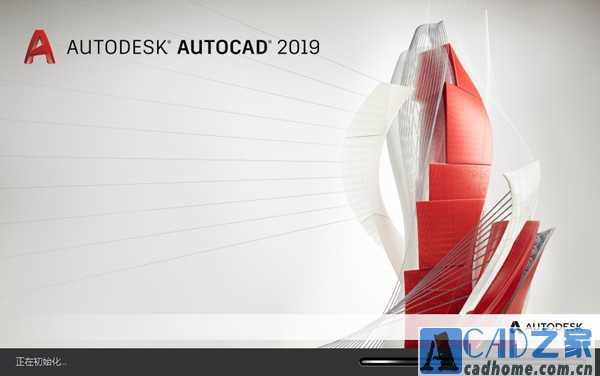
一、如何设置自动保存?
在绘图区域中单击鼠标右键,选择“选项”;
在“打开和保存”选项卡中的“文件安全预防措施”下,选择“自动保存”复选框;
在“保存间隔分钟数”中输入一个数字;
将自动保存设置设为 5 分钟(或者 2 或 3 分钟)。

 二、自动保存的文件在哪里找?
二、自动保存的文件在哪里找?
在绘图区域中单击鼠标右键,然后选“文件”;
找到“自动保存文件位置”选项,点击“+”展开此选项;
复制文件地址:C:UsersAdministratorAppDataLocalTemp;
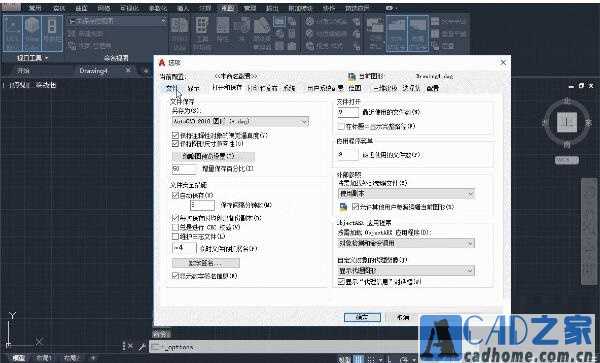
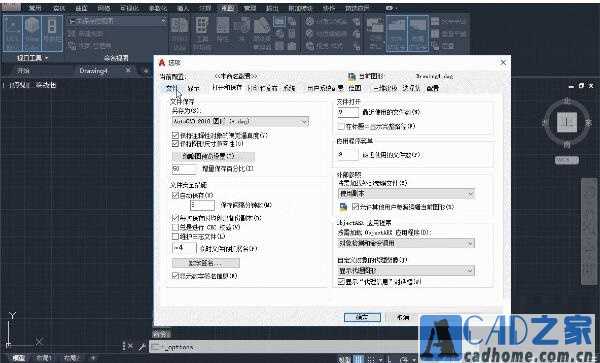 粘贴到“我的电脑”下方的地址栏,按“回车”就会找到CAD临时保存文件的地址。
粘贴到“我的电脑”下方的地址栏,按“回车”就会找到CAD临时保存文件的地址。
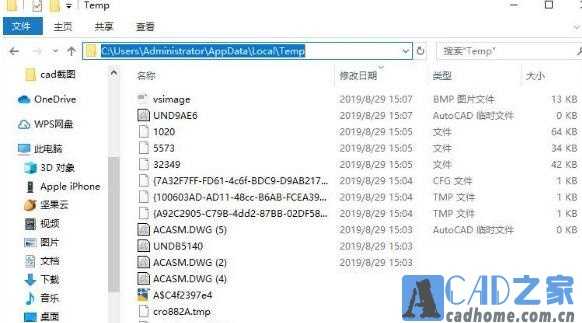
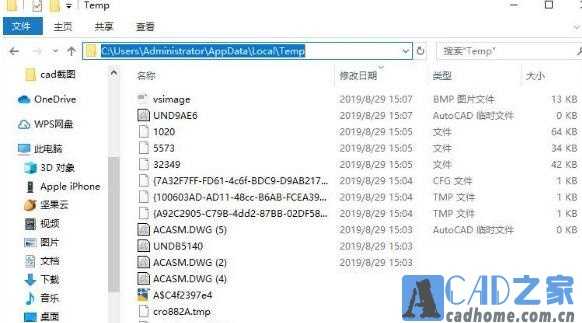 还不了解AutoCAD2019设置自动文件保存的简单操作的朋友们
还不了解AutoCAD2019设置自动文件保存的简单操作的朋友们
免责声明:
1、本站所有资源文章出自互联网收集整理,本站不参与制作,如果侵犯了您的合法权益,请联系本站我们会及时删除。
2、本站发布资源来源于互联网,可能存在水印或者引流等信息,请用户擦亮眼睛自行鉴别,做一个有主见和判断力的用户。
3、本站资源仅供研究、学习交流之用,若使用商业用途,请购买正版授权,否则产生的一切后果将由下载用户自行承担。
4、侵权违法和不良信息举报 举报邮箱:cnddit@qq.com


还没有评论,来说两句吧...